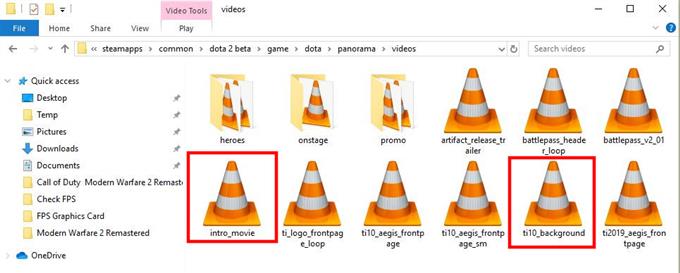Dota 2 постоянно развивается, как и его проблемы. Несколько месяцев назад стали появляться любопытные случаи, когда клиент Dota 2 заикался, зависал или показывал проблему сброса FPS при загрузке вступления в игру или главного меню. Хотя проблема, по-видимому, не влияет на основную игру, это определенно не обнадеживающий признак, тем более что проблема начала проявляться после выхода обновления Battle Pass 2020.
Что вызывает проблему падения FPS на Dota 2?
Если вы испытываете падение FPS во время загрузки клиента Dota 2 или когда вы находитесь в главном меню, есть ряд вещей, которые вы должны учитывать.
Поврежденные данные игры Steam.
Если кажется, что проблема возникает только тогда, когда клиент загружается или в главном меню, но вы можете без проблем играть в обычную игру для Dota 2 (создание матчей и другие режимы), возможно, проблема в файлах игры..
Иногда определенные файлы в игре могут вызвать конфликты или ошибки. В некоторых случаях удаление этих файлов может решить проблему, хотя может быть сложно узнать, какой файл или файлы являются виновником. Новые обновления могут принести новые наборы файлов, которые могут вызвать проблемы с игрой. Например, некоторые игроки в Dota 2 обнаружили, что удаление определенных видеофайлов, запускаемых при ознакомлении с игрой, похоже, решило эту проблему.
Неэффективное кодирование.
Во многих других случаях изменения игры, вносимые обновлениями, являются основными причинами. Хорошая вещь состоит в том, что эти проблемы имеют тенденцию уходить, поскольку разработчики понимают свою ошибку. Проблемы с кодированием, как правило, не могут быть устранены на стороне пользователя, поэтому все, что вам нужно сделать, это продолжать обновлять, пока проблема не исчезнет.
Как исправить проблему с Dota 2 Lag или FPS drop
Проблемы, связанные с FPS в играх Steam, обычно связаны с аппаратными ограничениями или проблемами, а не с самими играми. По этой причине Valve обычно не предоставляет конкретных решений для проблем, подобных той, которую мы пытаемся решить здесь..
Решения, которые мы предлагаем ниже, являются известными исправлениями и обходными путями, но они не считаются официальными. Это означает, что они не гарантируют работу для каждого случая.
Устраняя проблему сброса FPS в главном меню, мы предполагаем, что вы уже опробовали такие основы, как перезапуск клиента Steam и ПК, обновление графических драйверов и программного обеспечения, проверка проблем с сервером. Если вы еще не пробовали их, обязательно сделайте это, прежде чем попробовать приведенные ниже решения..
- Решение 1. Проверьте целостность файлов игры.
Отставание в главном меню Dota 2 можно исправить, позволив клиенту Steam проверить, есть ли в игре все необходимые или обновленные файлы, в которых она нуждается. Чтобы сделать это, выполните следующие действия:
-Открыть Steam клиент.
-Нажмите на Игры вкладка сверху.
-Нажмите Просмотр библиотеки игр.
-Выделите Dota 2 и щелкните по нему правой кнопкой мыши.
-Выбрать свойства.
-Нажмите на вкладку Локальные файлы.
-Нажмите на ПРОВЕРКА ЦЕЛОСТНОСТИ ИГРОВЫХ ФАЙЛОВ.
Процесс может занять несколько минут, так что просто подождите. Как только проверка закончится, откройте Dota 2 и проверьте наличие проблемы.
- Решение 2. Удалите несколько вступительных видеофайлов..
Некоторые игроки в Dota 2 узнали, что их игра перестала отставать в главном меню, и проблема с удалением FPS исчезла после удаления определенных файлов в папке с игрой. Ниже приведены следующие шаги:
-Перейдите к месту установки вашей игры Dota 2. (По умолчанию обычно используется этот путь: C: \ Program Files (x86) \ Steam \ steamapps \ common \ dota 2 beta)
-После того, как вы нашли папку для установки Dota 2, перейдите в «game \ dota \ panorama \ videos». Итак, если у вас есть местоположение по умолчанию, путь должен выглядеть следующим образом: C: \ Program Files (x86) \ Steam \ steamapps \ common \ dota 2 beta \ game \ dota \ Panorama \ videos
-Когда вы окажетесь в папке «videos», удалите эти 2 файла: intro_movie и ti10_background. Вы можете удалить их или перенести в другую папку.
- Решение 3. Настройте игровой FPS в соответствии с частотой обновления вашего монитора..
Если Dota 2 продолжает испытывать падение, отставание или заикание FPS в главном меню, вы также можете проверить настройки FPS в игре и изменить их. Вот как это делается:
-Игра Запуск Dota 2.
-Открыть меню настроек.
-Перейти на вкладку Видео.
-В нижней части найдите Максимально допустимое количество кадров в секунду вариант.
-Убедитесь, что вы выбрали тот FPS, который соответствует частоте обновления вашего монитора. Так, например, если ваш монитор имеет частоту обновления 144 Гц, убедитесь, что FPS игры составляет 144. FPS по умолчанию для Dota 2 составляет 60 FPS..
Посетите наш канал androidhow Youtube для получения дополнительной видео по устранению неполадок.